
こんにちは。たぐちです。
お気づきだとは思いますが、独自ドメインにしました。
せっかくPro化したんだからドメインも取得しないと勿体ないですよね。
ただ独自ドメインの取得ってそのあとの設定が色々と面倒なんですよ。
- Googleサーチコンソール
- Googleアドセンス
- Amazonアソシエイト
- 楽天アフィリエイト
- バリューコマースなどのASP
など、色々なところに登録している人ほど面倒です。
ドメインを取得
自分や知り合いに頼むのもありですが、手っ取り早く取得するなら餅は餅屋ということで、ドメイン取得サービス業者に任せましょう。
といっても色々なところがあるので、自分にあったところを選ぶのが良いと思います。
有名なところですと「お名前.com」や「ムームードメイン」でしょうか。
私は、はてなブログでも人気のお名前.comを利用することにしました。
お名前.comで申し込む
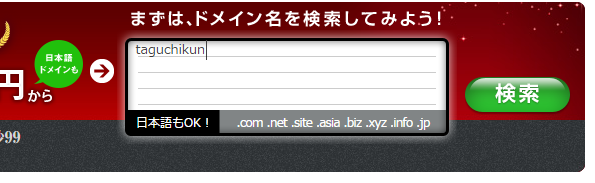
トップページに好きなドメイン名を入力すればいいんですが、ドメイン名で悩みました。
悩んだのは「kuro-toypoodle」と「tagutikun」です。
最初はトイプードル関連にしようかと思ったんですが、結構ブログ名は適当に付けてたし、変更する可能性が高いので後者を選択しました。名前やIDは変えられないし、今までのURLにも愛着があったので近いものが良いかなと。
あと上の画像にも少し載っていますが日本語もOKです。
個人ブログなんて日本からしか来ないので、わかりやすい日本語もアリと言えばアリな気もします。
名前後ろのドメインを選択する

「.com」とか「.jp」などの、うしろにくっ付くドメインを選びます。
私は「.xyz」はスパムと間違われそうなので無難に「.com」を選択しました。
最初に安いものを選んでも2年目以降高くなるので、どれを選んでもトータルを同じぐらいの価格になります。
ちなみにtaguchikun.comは税込1,123円でした。なかなか安い。
申し込みはwhois情報公開代行を忘れずに
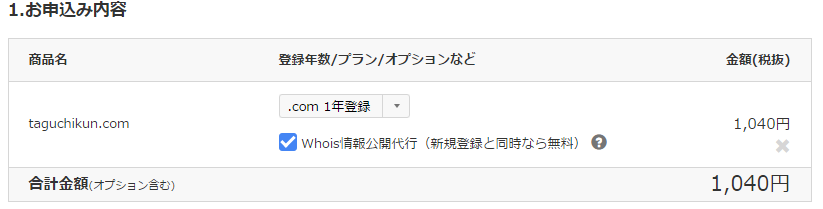
とりあえずは1年契約で申し込みました。
重要なのはwhois情報公開代行というチェック欄。
代行してもらわないと個人情報丸わかりになるのでチェックを忘れずに!
まあ私はバレても大したことないけど。
あっさり申し込み終了
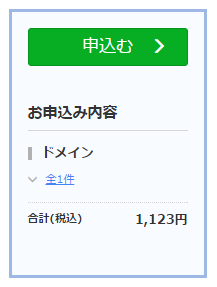
あとは名前やメールアドレスなど必要なものを入力して、ボタンをポチっと押せば終了です。
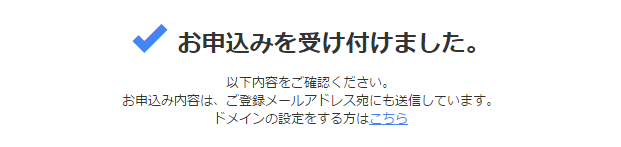
これでドメインは取得できました! やったぞおおおおお。
でも面倒ここじゃないんです。次からが本番なんですよ。
ドメイン取得後にすること
私の場合は以下のことを行いました。人によってはもっとやることがあると思います。
- はてなブログに新しいドメインを設定する
- グローバルナビ、シェア・フォローボタンなどのURL変更
- TwitterなどSNSで張り付けているURLの変更
- Googleアナリティクス、GoogleサーチコンソールのURL変更
- GoogleアドセンスのURL変更
- AmazonアソシエイトのURL変更
- 楽天アフィリエイトや各ASPのURL変更
A8.netやもしも、iTunes、などもやってる人なら、それらもすべて変更しなくては駄目です。
Googleアドセンスに関しては、初ブログならこの時点では関係ないかもしれません。
はてなブログの設定
まずは最初にドメイン側から設定します。
はてなブログには移行方法や設定方法などの記事が山ほどあります。私はMUTANTさんの記事を参考にさせていただきました。丁寧で本当にわかりやすいです。
参考記事:
はてなブログのヘルプでも独自ドメインの利用方法が詳しく載っているので、そちらも参考にしました。
実際にやってみる
DNSレコード設定のページに進み、ヘルプに書かれている必要事項を入力していきます。
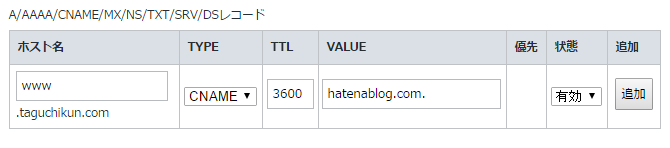
私の場合はこんな感じです。ホスト名はベタに「www」にしました。
ホスト名は「www」じゃないとアドセンス取得のときにいろいろと不具合があるようなので、「www」にしておくことをおすすめします。
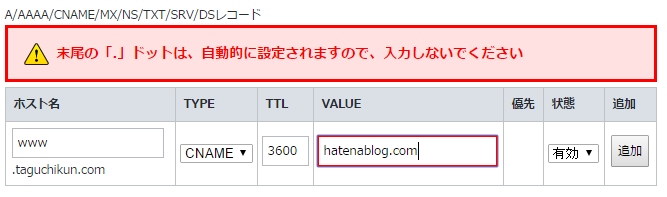
怒られました。
最後のピリオドは「お名前.com」では付ける必要がないみたいです。
設定ボタンを押して変更が反映されるまで待ちます。私は数分でした。
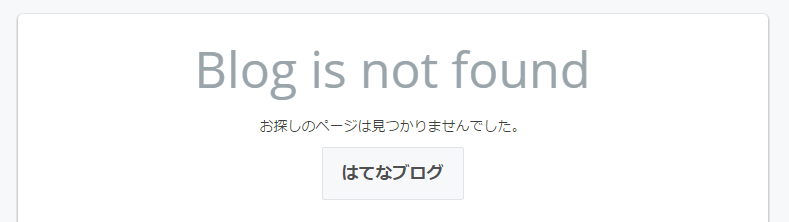
この画面が出たので反映されています。
数時間かかるとか何回か見たので不安でしたが、購読ブログを読んでいたらすぐに反映されていました。
反映されたら「はてなブログ」の設定画面で、独自ドメインの項目のところにURLを入れたら終了です。
もの凄い簡単ですが変更ボタンを忘れないように!
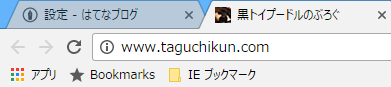
見事にドメイン移行完了です。
グローバルナビやフォローボタンのURL変更
これが何気に一番面倒です。
PCとスマホの両方を変更しないといけないので結構な量があります。
ということで地味にちなちまURLをコピペして変更しました。
そのあと間違いはないか自分のブログにアクセスして、ちゃんとリンクされているか確認することをお忘れなく。
Twitterに張り付けたURLの変更
Facebookやインスタグラムもやってる人は一緒に変更するのを忘れないようにしてください。私はTwitterだけなので30秒ほどで変更できました。
Googleアナリティクス、GoogleサーチコンソールのURL変更
アナリティクスはプロパティで変更するだけでしたが、サーチコンソールの方は本当に反映されているのか怪しいです。
一応変更したけどうまくいっていない気がする。
Amazonアソシエイトの変更
申請していないURLだとAmazonさんに怒られるので連絡しましょう。
- アソシエイトログイン後、画面右上の「アソシエイトアカウントの管理」からアカウント情報の「Webサイト情報の確認」ページに入ります。
- 画面の上の方に※付きで「登録Webサイトの追加・変更はこちらから~」からカスタマーサービスに連絡することができます。
フォームには必要事項と変更前のURLや変更後のURLを記入して、「変更お願いしまーす」とでも書いておけばAmazonさんから返事が返ってくると思います。
移行するのは大変
このようにPro化してドメインを移行するのは結構たいへんですし面倒です。
ブログを続ける気があるのなら、とっととProにして独自ドメインを取得することを激しくおすすめします。あとからやると面倒なことが多くて時間もかかります。
アフィリエイトやSNSにたくさん登録して関連付けている人は、私の数倍時間がかかりそうだ。